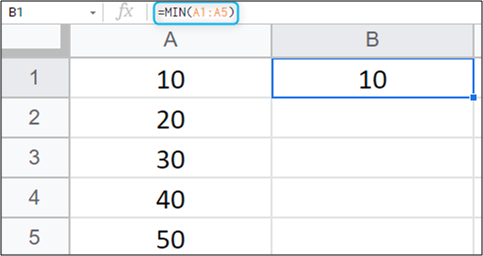関数を使ってみる
基本的なルールはExcelと変わらないみたいです。
スプレッドシート独自の関数があったり。
Excelであった関数がスプレッドシートでは無かったり。
違いはいくつかあるようですね。
今回は関数の挿入方法と、
メニューに表示されている下記関数の使い方を纏めたいと思います。
・SUM
・AVERAGE
・COUNT
・MAX
・MIN
・AVERAGE
・COUNT
・MAX
・MIN
関数の使い方
1.メニューから行う方法
挿入 > 関数 > 任意の関数をクリック
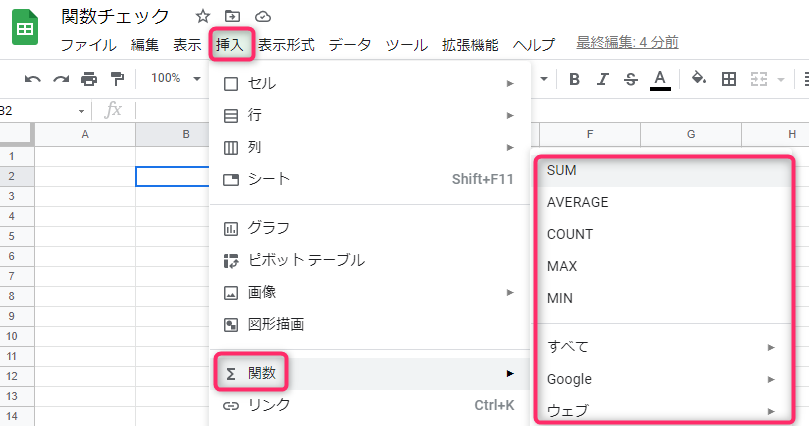
2.セルに直接入力する方法(SUMの場合)
挿入 >=SUM(5,10)を直接入力
途中まで入力を行うと、候補が表示されて入力しやすいです。
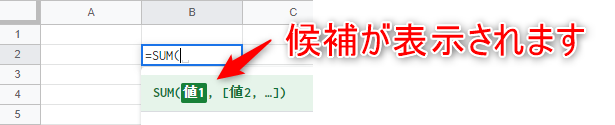
Enterで確定すると結果がセルに表示されます。
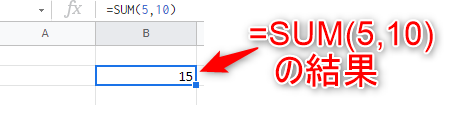
AVERAGE 関数
データベースの表形式の配列または範囲から選択した一連の値の平均値を返します。
A1~A5セルの平均値を取得する。
=AVERAGE(A1,A5)
=AVERAGE(A1,A5)
■ AVERAGE 関数:入力例
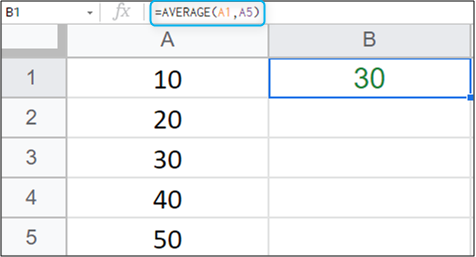
COUNT 関数
データセット内の数値の個数を返します。
A1~A5の「数値」の数を表示する。
=COUNT(A1:A5)
=COUNT(A1:A5)
■ COUNT 関数:入力例
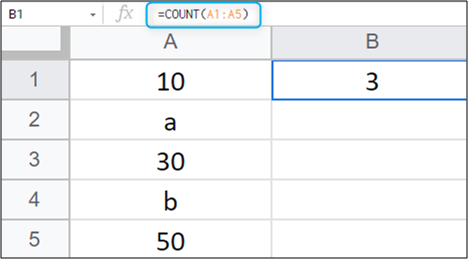
COUNTA 関数
データセット内の値の個数を返します。
A1~A5の「個数」を表示する。
=COUNTA(A1:A5)
=COUNTA(A1:A5)
■ COUNTA 関数:入力例
COUNTAはセル内に値があった場合はカウントを行います。
単純に個数としてカウントを行いたい場合に重宝します。
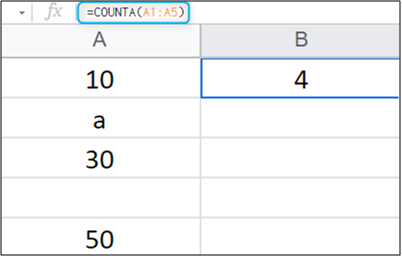
非常に便利なCOUNTA関数ですが、注意も必要です。
それは半角スペース等も1文字としてカウントされてしまうことです。
例えば下記の内容です。
パッと見カウントは4に見えますが、5が表示されています。
これはA4のセルに半角スペースが入っているためです。
Ctrl + F などで空白の見落としがないか気を付けて使用しましょう!
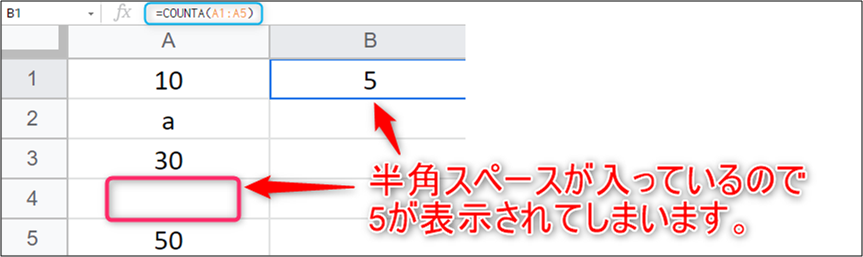
MAX 関数
数値のデータセットにおける最大値を返します。
A1~A5の中から最大値を表示する。
=MAX(A1:A5)
=MAX(A1:A5)
■ MAX関数:入力例
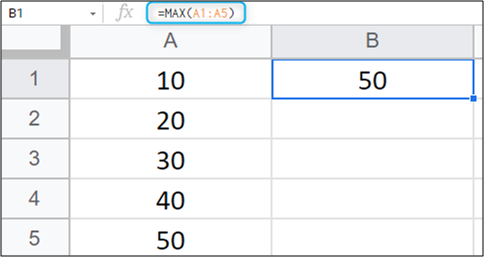
MIN 関数
数値のデータセットにおける最小値を返します。
A1~A5の中から最小値を表示する。
=MIN(A1:A5)
=MIN(A1:A5)
■ MIN関数:入力例